谷歌浏览器怎么多开?
谷歌浏览器多开可通过创建多个用户配置文件实现。点击右上角头像图标,选择“添加”或“管理用户”,为每个用户创建独立配置,即可打开多个窗口互不干扰。也可用“无痕模式”辅助多开。
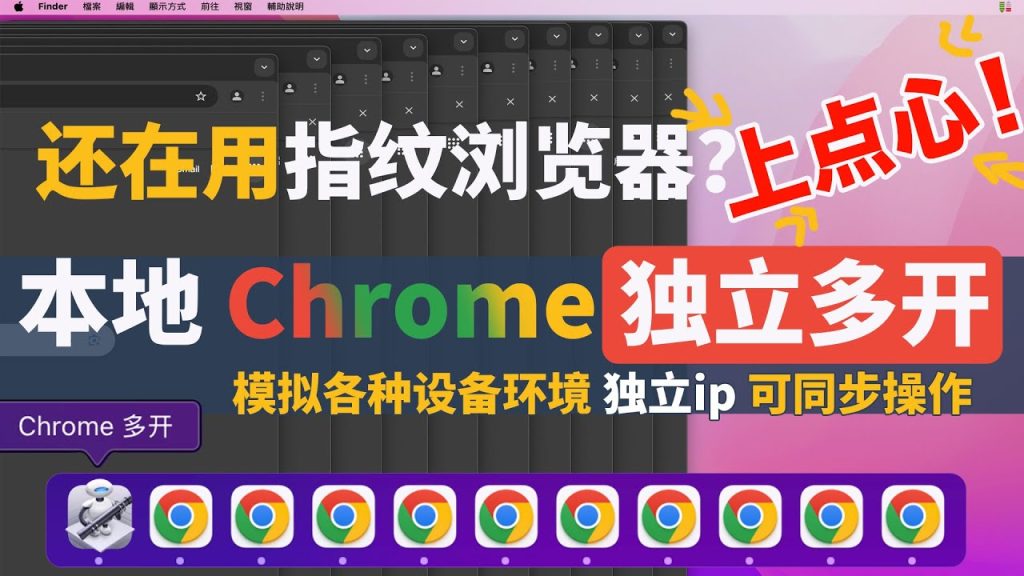
使用多个用户配置实现多开
如何创建新的Chrome用户配置
打开用户管理界面: 启动Google Chrome浏览器后,点击右上角的用户头像图标,会弹出一个下拉菜单,在菜单中点击“添加”或“管理用户”即可进入用户管理页面,开始创建新用户。此功能适用于需要在同一设备上使用不同浏览器设置的情况。
选择名称和头像: 创建新用户时,系统会提示为新用户选择一个名字和头像,这有助于在多开浏览器窗口时快速识别不同的用户配置,确保数据互不干扰,也可以根据用途命名,比如“工作”或“娱乐”。
是否登录Google账户: 在新用户配置中,用户可以选择是否登录Google账户。如果不登录,可以使用本地配置;如果登录账户,则可同步书签、密码、扩展等数据,便于跨设备管理,提升使用体验。
多个用户配置之间如何切换
通过头像图标切换用户: 点击右上角当前用户头像,会弹出所有已创建的用户列表。点击其中任意一个用户,即可在新窗口中打开该用户的Chrome配置,实现快速切换,适合频繁需要切换环境的用户。
每个用户独立运行: 每个用户配置在独立的浏览器窗口中运行,拥有自己的扩展、浏览历史、登录信息等,不会相互影响,适合家庭成员或工作与个人环境的分离使用,保持信息私密性。
设置快捷方式实现快速启动: 在用户配置界面,可为每个用户创建桌面快捷方式,双击即可直接打开对应配置的浏览器窗口,实现一键多开,提高使用效率,特别适合经常使用多个身份的用户。
利用无痕模式实现浏览器多开
什么是无痕模式
临时浏览环境: 无痕模式是Chrome浏览器提供的一种临时浏览功能,开启后浏览器不会保存浏览记录、Cookie、缓存和登录信息,适合在不希望留下痕迹的情况下进行上网操作。
快捷键快速启动: 用户可以通过快捷键Ctrl+Shift+N(Windows)或Command+Shift+N(Mac)快速打开一个新的无痕窗口,方便切换,不影响当前的常规浏览会话。
数据隔离机制: 在无痕窗口中进行的所有操作都与普通窗口隔离开来,包括账户登录状态和网站缓存,关闭窗口后数据将完全清除,不会与本地配置产生冲突。
无痕模式如何帮助实现多开
独立登录不同账户: 无痕模式可用于在同一网站上登录不同账户,例如在普通窗口登录主账号,在无痕窗口登录副账号,互不干扰,实现一个浏览器多账号并行使用。
快速测试网页效果: 开发者或内容运营人员可以通过无痕窗口查看网页在未登录或无缓存状态下的表现,模拟新用户访问情况,不需退出当前登录状态,提高测试效率。
临时身份使用环境: 无痕窗口适合用于朋友借用、公开电脑使用或临时账号登录等场景,浏览完毕后关闭窗口即可清除所有操作记录,既方便又保障个人隐私和数据安全。
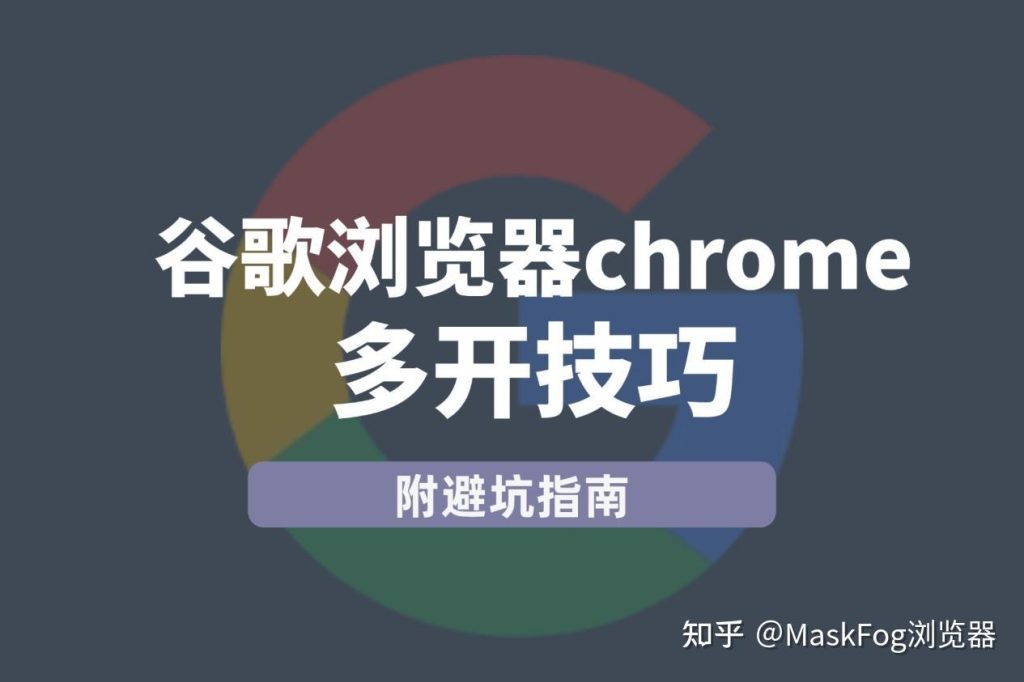
不同账户登录实现多开功能
Chrome如何添加多个Google账户
通过设置页面添加账户: 在Chrome浏览器中点击右上角头像图标,选择“管理您的Google账户”或“添加账户”,进入Google登录界面,输入新的账户信息即可完成添加,多个账户可以在同一浏览器中并存。
切换账户操作简单方便: 成功添加多个Google账户后,点击头像即可在下拉菜单中切换当前活跃账户,适用于在工作与个人之间频繁切换的用户,操作无需重新登录。
与浏览器用户配置配合使用: 可结合Chrome的用户配置功能,为每个Google账户创建独立的浏览器用户,这样不仅账户登录信息不同,还可以分别管理扩展、书签和历史记录,实现更彻底的多开隔离效果。
多账户登录的同步与隔离机制
同步仅限当前账户配置: 登录每个Google账户后,Chrome会根据该账户同步其专属书签、密码、扩展和浏览历史,其他账户无法访问这些数据,实现账户之间的数据隔离。
切换不会影响已登录账户: 虽然可以同时添加多个账户,但每次仅激活一个主账户进行同步操作,切换账户时不会自动退出其他账户,保障使用连续性和多账户登录自由度。
隔离浏览器活动与个人数据: 使用不同Google账户登录后,每个账户的活动(如搜索记录、访问网站等)都会分别记录在各自的账户系统中,不会互相干扰,便于管理和隐私保护。

借助快捷方式实现浏览器多开
如何为不同用户创建桌面快捷方式
通过用户管理页面添加快捷方式: 打开Chrome浏览器,点击右上角头像图标,进入“管理用户”界面。在每个用户头像下方,点击“更多”按钮,然后选择“为该用户创建桌面快捷方式”,即可生成独立图标。
自动命名便于识别: Chrome会根据用户配置的名称自动为快捷方式命名,例如“工作账户”“个人账户”等,便于用户在桌面上区分不同用途的浏览器实例,实现快速定位和启动。
支持多个快捷方式共存: 每个用户都可以单独创建快捷方式,多个快捷方式图标可以同时存在于桌面或任务栏上,不会互相冲突,适用于家庭共用电脑或个人多账号使用的场景。
快捷方式启动的浏览器如何区分配置
独立用户数据目录: 每个快捷方式都会对应一个唯一的用户配置文件夹,Chrome会基于这个文件夹启动独立的浏览器实例,各自拥有不同的书签、扩展、登录状态和浏览历史。
窗口名称和头像标识区别: 启动不同快捷方式后,浏览器窗口的右上角会显示对应用户的名称和头像,用户可以通过这些明显标识判断当前使用的是哪个配置,避免误操作。
互不干扰的运行环境: 每个快捷方式启动的Chrome实例都运行在独立的环境中,即使同时打开多个窗口,也不会产生缓存或Cookie混淆,确保每个账户或用途保持数据隔离和操作稳定性。
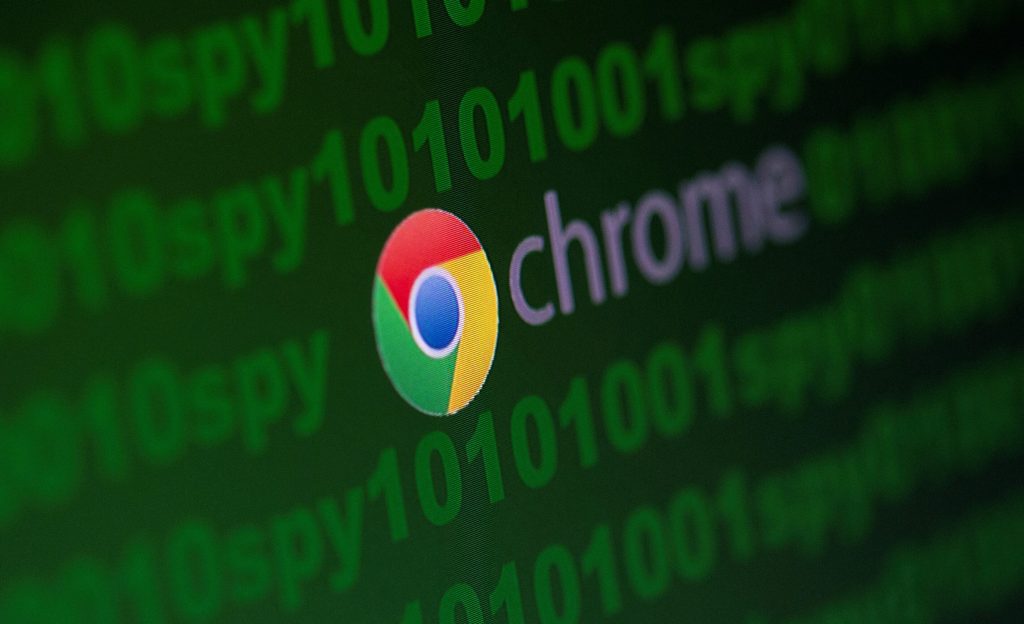
使用便携版Chrome实现多开
什么是Chrome便携版
无需安装即可运行: Chrome便携版是一种无需在系统中安装即可直接运行的浏览器版本,用户只需下载并解压即可使用,非常适合放在U盘或移动硬盘中随时携带。
数据存储在本地目录: 与正式安装版不同,便携版的所有用户数据(如书签、扩展、设置等)都保存在软件所在的文件夹中,不会写入系统注册表,也不会影响其他Chrome版本的使用。
适合特定使用场景: 便携版常用于不具备安装权限的办公环境、公共电脑或希望完全隔离浏览数据的场合,能为用户提供灵活、私密、独立的浏览体验,非常适合临时使用或技术测试。
如何配置和运行多个便携版实例
复制多个独立目录: 用户可将Chrome便携版文件夹复制多份,每个文件夹即代表一个独立的浏览器实例。由于每份数据完全隔离,用户可为不同用途分别设置扩展、登录账户和主题。
分别创建启动快捷方式: 每个便携版文件夹中的Chrome可通过“chrome.exe”启动,为每份实例创建快捷方式并重命名,例如“工作版Chrome”“测试版Chrome”,实现一键启动对应版本。
互不干扰同时运行: 启动多个便携版Chrome实例时,它们之间不会共享缓存或Cookie,所有数据完全隔离。即使与正式安装版Chrome同时运行,也不会造成系统冲突或配置混淆。



